恢复U盘闪存卡数据WinHex方法.docx
《恢复U盘闪存卡数据WinHex方法.docx》由会员分享,可在线阅读,更多相关《恢复U盘闪存卡数据WinHex方法.docx(14页珍藏版)》请在冰豆网上搜索。
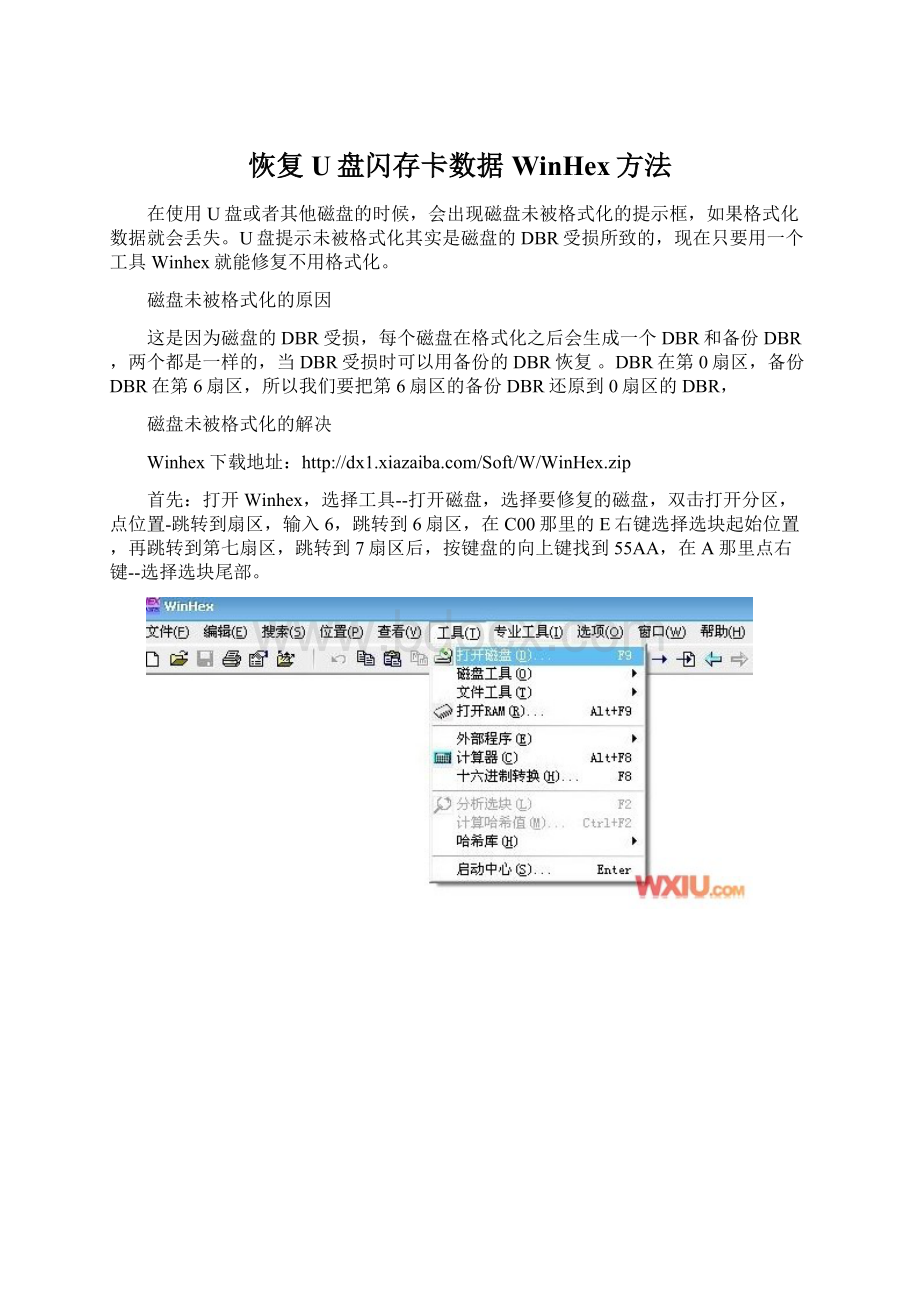
恢复U盘闪存卡数据WinHex方法
在使用U盘或者其他磁盘的时候,会出现磁盘未被格式化的提示框,如果格式化数据就会丢失。
U盘提示未被格式化其实是磁盘的DBR受损所致的,现在只要用一个工具Winhex就能修复不用格式化。
磁盘未被格式化的原因
这是因为磁盘的DBR受损,每个磁盘在格式化之后会生成一个DBR和备份DBR,两个都是一样的,当DBR受损时可以用备份的DBR恢复。
DBR在第0扇区,备份DBR在第6扇区,所以我们要把第6扇区的备份DBR还原到0扇区的DBR,
磁盘未被格式化的解决
Winhex下载地址:
首先:
打开Winhex,选择工具--打开磁盘,选择要修复的磁盘,双击打开分区,点位置-跳转到扇区,输入6,跳转到6扇区,在C00那里的E右键选择选块起始位置,再跳转到第七扇区,跳转到7扇区后,按键盘的向上键找到55AA,在A那里点右键--选择选块尾部。
然后:
点编辑--复制扇区---正常,再跳转到0扇区,点编辑--剪贴板数据---写入,点确定,保存。
U盘提示未被格式化,需要格式化才能看到u盘里面的文件,如果u盘里面有重要的文件,我们可以试着采用上面的方法来解决。
U盘修复U盘提示未格式化,文件系统为RAW的完美解决方案
2009-12-0601:
25
U盘提示未格式化,文件系统为RAW的完美解决方案!
注意:
不要按很多网上说的先格式化再恢复,那样风险高,成功率低,恢复后乱码多。
本文中所用到的软件下载
winHex下载 工具包下载
1
2
3
4
5
6
7
8
9
10
11
12
13
14
15
16
17
、最后就是把U盘格式化(小于2G的用FAT格式,大于则用FAT32格式),格式化以后就可以用了,如果不能格式化,可能是U盘坏了,建议量产一下或者直接买新的吧,真的很便宜的。
、这下所有的文件都回来了,经过测试和原来一模一样,完美的恢复(最好先杀一下毒哦~~!
)。
、设定好恢复的目的地(最好新建一个文件夹),然后点“确定”。
、选择能恢复和需要恢复的文件,按住“Ctrl”不放可进行多选,也可以按住“Shift”进行批量选择。
然后在选中的文件上点击鼠标右键,在出现的菜单中选择“恢复/复制”。
、注意:
文件名前面图标上带“X”或“?
”的是以前删除或移动的文件痕迹,是不能恢复的。
、丢失的文件全部都回来了,哈哈,兴奋ING~~!
、这下就会在软件的列表中看到一个“分区”,双击打开这个分区。
、这个提示没有用,直接关掉就行了。
、出现有分区被找到的提示,点击“确定”。
、出现进度条,根据U盘大小,时间不等,也就是几分钟吧很快的。
、出现提示点击“确定”。
、然后打开“工具”选择“磁盘工具”→→“扫描丢失分区”。
、出现了一个“非分区空间”鼠标左键单击选中这个“非分区空间”。
、选中要修复的那个U盘,硬盘一样,注意要选中“物理磁盘”中的U盘,然后点“确定”看图吧~!
、这时我们需要借助一个软件WinHex(下载地址在帖子最下边),安装软件就不用教了吧,一路“下一步”就行了。
安装完成后运行软件,在“工具”选项的下拉菜单中选中“打开磁盘”。
、查看属性文件格式变为“RAW”。
、我手上的这个U盘打开时出现未格式化提示。
U盘和硬盘时提示需要格式化,查看U盘和硬盘属性分区格式为RAW,相信不少朋友都遇到过这种情况,如果格式化,重要文件没了,很多朋友都很头痛,我手中正好有一块出现问题的U盘,下面就请跟我一起完美解决这个问题。
如果大家还有什么更好的方法或有什么疑问请联系我
winHex下载 工具包下载
上一篇>> 系统启动慢的8个真实原因 下一篇>> Discuz!
7.0升级到Discuz!
7.2图...